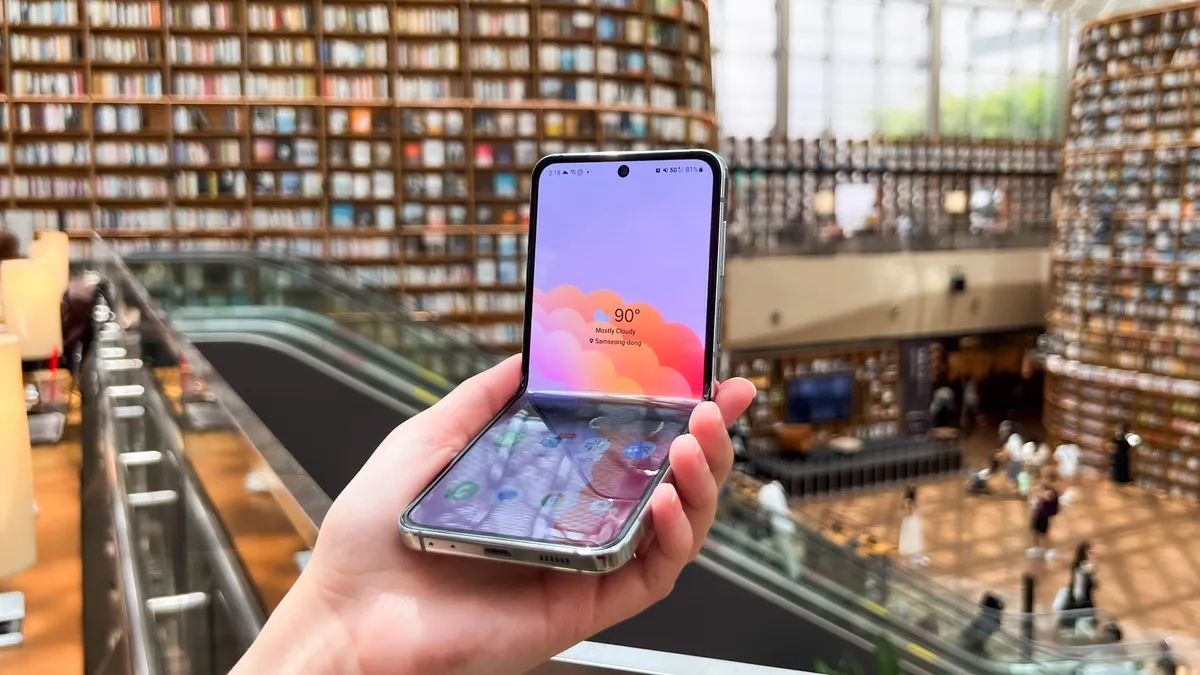Gravação de vídeos ProRES Log no iPhone 15 Pro Max Resultados incríveis, execução complicada e um ótimo recurso que talvez você não precise.
A Melhor Característica da Câmera do iPhone para Criativos Gravação de Vídeo em Log no iPhone 15 Pro. Muita Dificuldade para o Usuário comum.
O iPhone 15 Pro possui um recurso de câmera matador que você provavelmente nunca vai usar.
 Nadeem Sarwar / ENBLE
Nadeem Sarwar / ENBLE
Ao longo dos últimos anos, a Apple vem se inclinando mais para promover os iPhones “Pro” caros como melhores amigos das pessoas criativas1. Algumas das alegações de marketing não parecem tão absurdas. Por exemplo, o Modo Cinematográfico realmente me surpreendeu bastante2, desde que eu tivesse mãos estáveis ou um estabilizador disponível.
Conteúdo
- Por que o Log é tão importante?
- Resultados incríveis, execução complicada
- Um ótimo recurso do iPhone 15 Pro que você não precisa
Com o par de iPhones 15 Pro, a Apple introduziu a capacidade de capturar vídeos no formato Log. O Log adota uma abordagem matemática para a captura e edição de vídeos. Mas para fazer uma comparação aproximada, a captura em Log é para vídeo o que o formato RAW é para uma foto.
O objetivo final é gravar um vídeo livre de qualquer processamento realizado para que ele possa ser corrigido de acordo com suas preferências durante a edição3. Você pode argumentar que sempre há a opção de usar filtros em vídeos para dar a eles um tom único. Esse argumento é válido, mas apenas até certo ponto.
- O Apple Watch Series 9 Carregar ou não carregar?
- O Emocionante Mundo das Compras Online Encontrando o Aplicativo Per...
- 🎧 Os Melhores Fones de Ouvido e Earbuds para Corrida de 2023 Encont...
Por que o Log é tão importante?
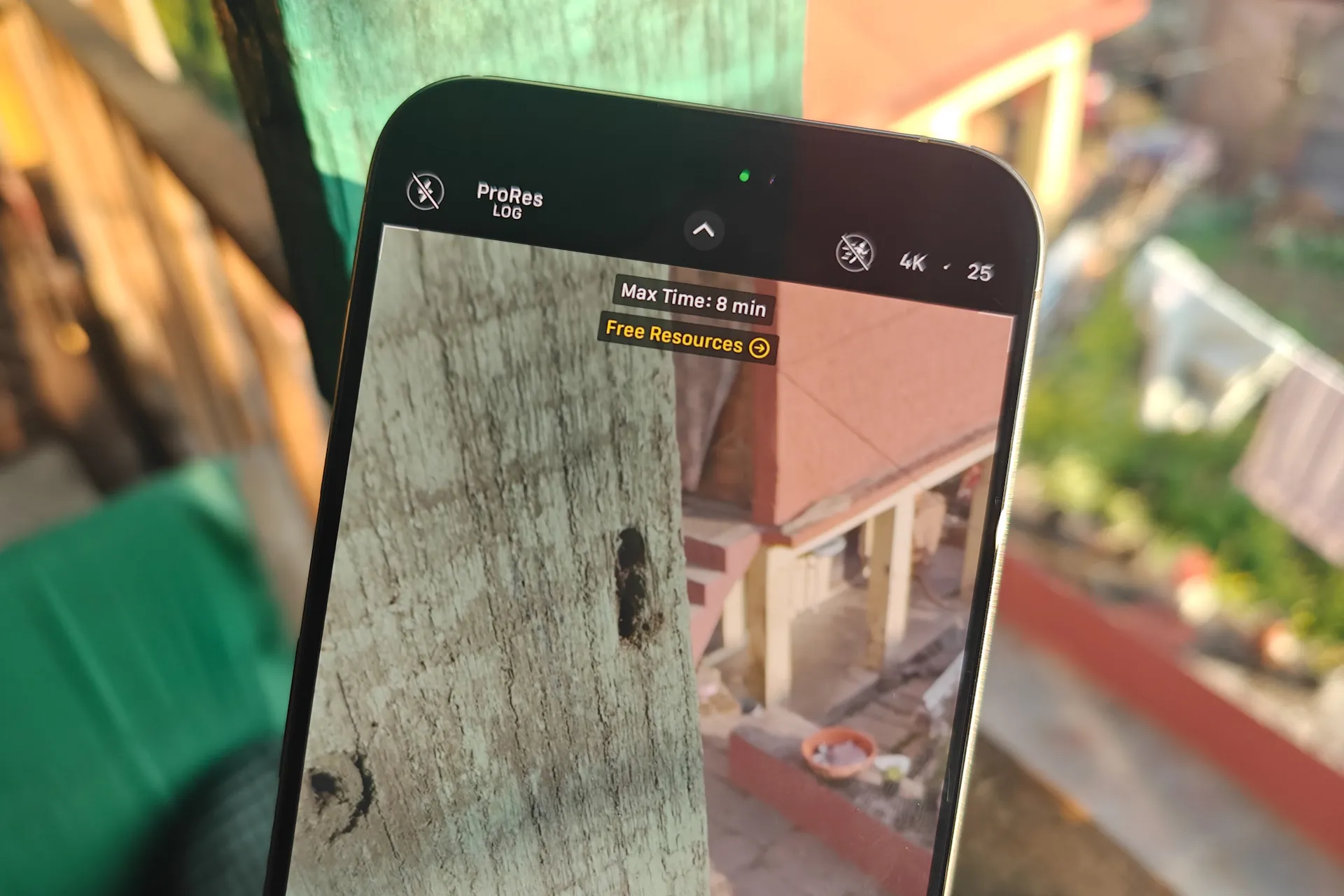 Nadeem Sarwar / ENBLE
Nadeem Sarwar / ENBLE
Você pode adicionar filtros a vídeos e dar a eles um certo clima em termos de tom de cor e, possivelmente, alguns efeitos de iluminação elegantes. Mas é só por aí que os filtros vão. Você não pode ajustar a exposição em uma área específica do vídeo ou realizar refinamentos finos desse tipo.
Isso ocorre porque, ao gravar um vídeo, o iPhone lida com todas essas métricas, como exposição e equilíbrio de branco, dando ao vídeo seu próprio tom distinto. Você pode brincar com alguns aspectos usando os controles manuais, mas apenas durante o processo de gravação e não depois de salvar as filmagens. Aqui está uma amostra de vídeo Log não editado:
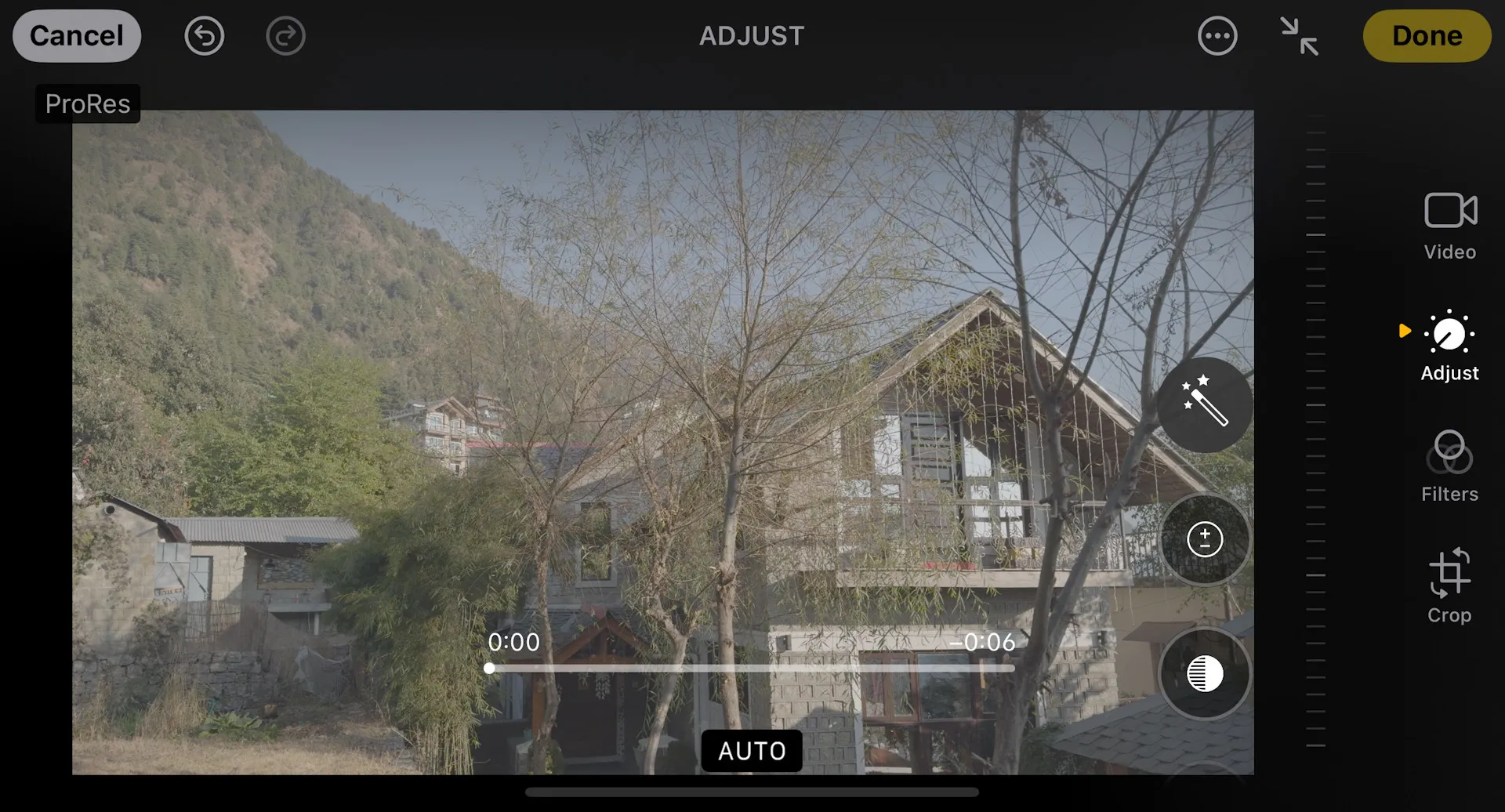 Este é um vídeo ProRES Log com aparência plana e acinzentada. Nadeem Sarwar / ENBLE
Este é um vídeo ProRES Log com aparência plana e acinzentada. Nadeem Sarwar / ENBLE
Comparativamente, abaixo está o resultado após algumas edições básicas feitas diretamente no iPhone 15 Pro Max:
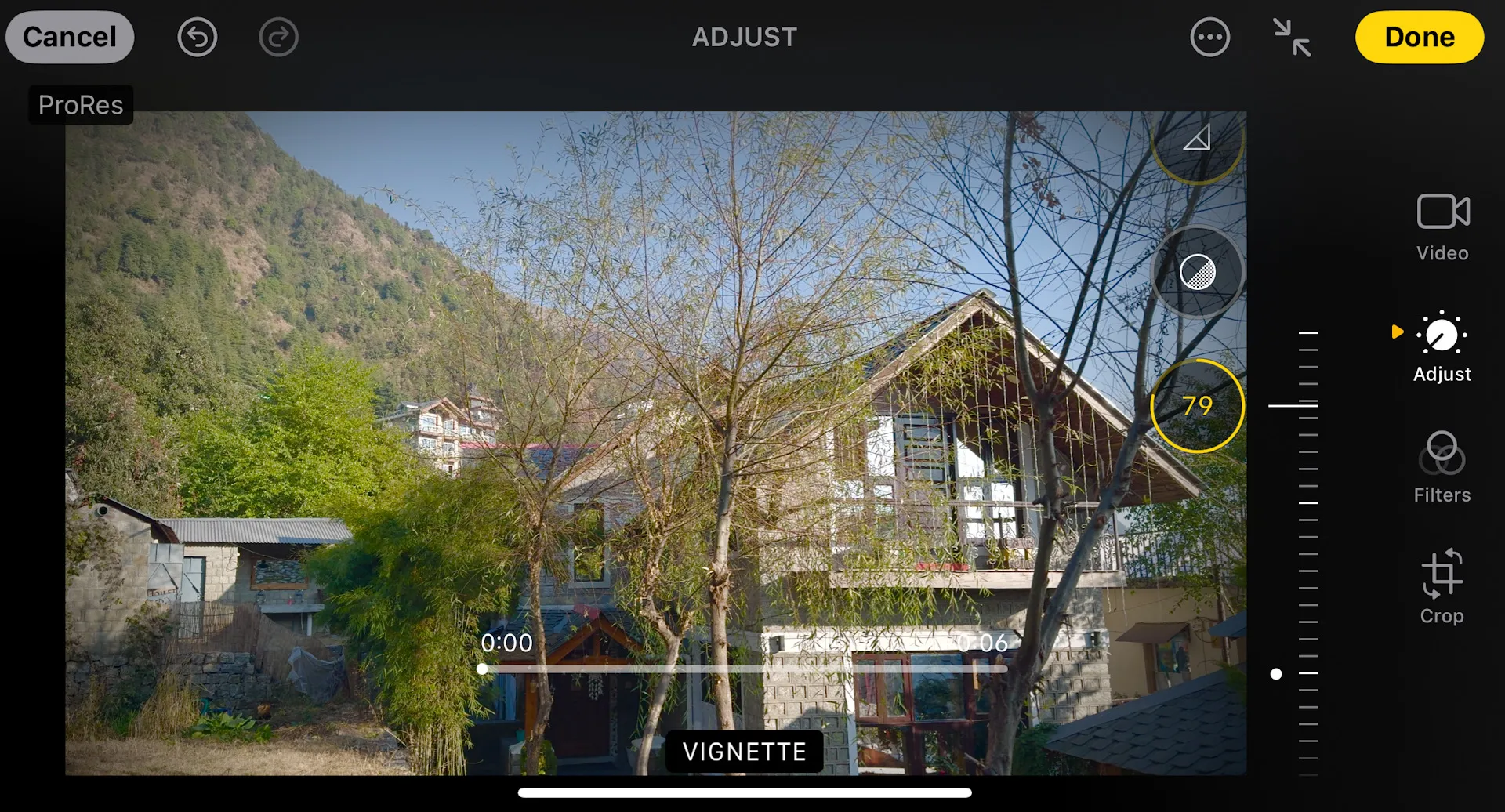 Após a edição do vídeo ProRES Log no aplicativo de Fotos do iPhone. Nadeem Sarwar / ENBLE
Após a edição do vídeo ProRES Log no aplicativo de Fotos do iPhone. Nadeem Sarwar / ENBLE
A filmagem em Log oferece um vídeo em que você tem um campo de jogo em branco para ajustar quase tudo, desde a química de cores e luminosidade até a saturação e os níveis de gama. E é aí que os LUTs (ou Tabelas de Consulta) entram em cena.
Pense neles como filtros, mas algo muito mais versátil e que segue regras matemáticas para fazer ajustes de cor em vez de sobrepor um tom de cor plano4.
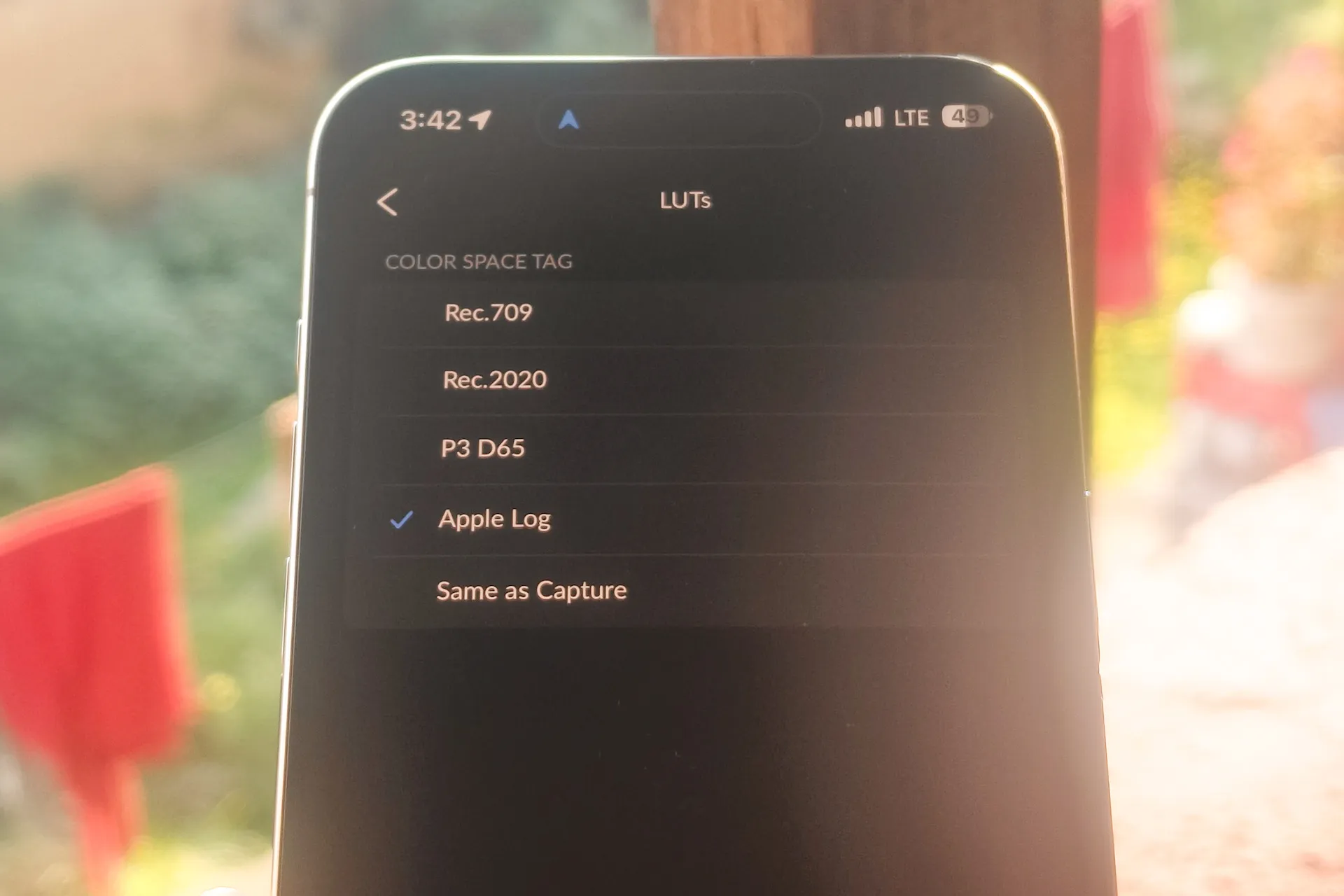 Nadeem Sarwar / ENBLE
Nadeem Sarwar / ENBLE
A maior vantagem dos LUTs é que qualquer pessoa com conhecimento adequado sobre filmes e graduação de cores pode criar seus próprios LUTs personalizados. A Apple também criou um LUT ProRES padrão para sua abordagem na gradução de cores, que pode ser baixado externamente e também vem pré-instalado em aplicativos como o aplicativo Blackmagic Camera5.
No lado positivo, há uma tonelada de LUTs disponíveis na web para você experimentar, permitindo que você reproduza o visual específico que viu em um filme ou programa de TV. No lado negativo do debate, os realmente exclusivos ou bons são pagos, o que não é surpreendente, dada a quantidade de trabalho dedicada à criação deles6.
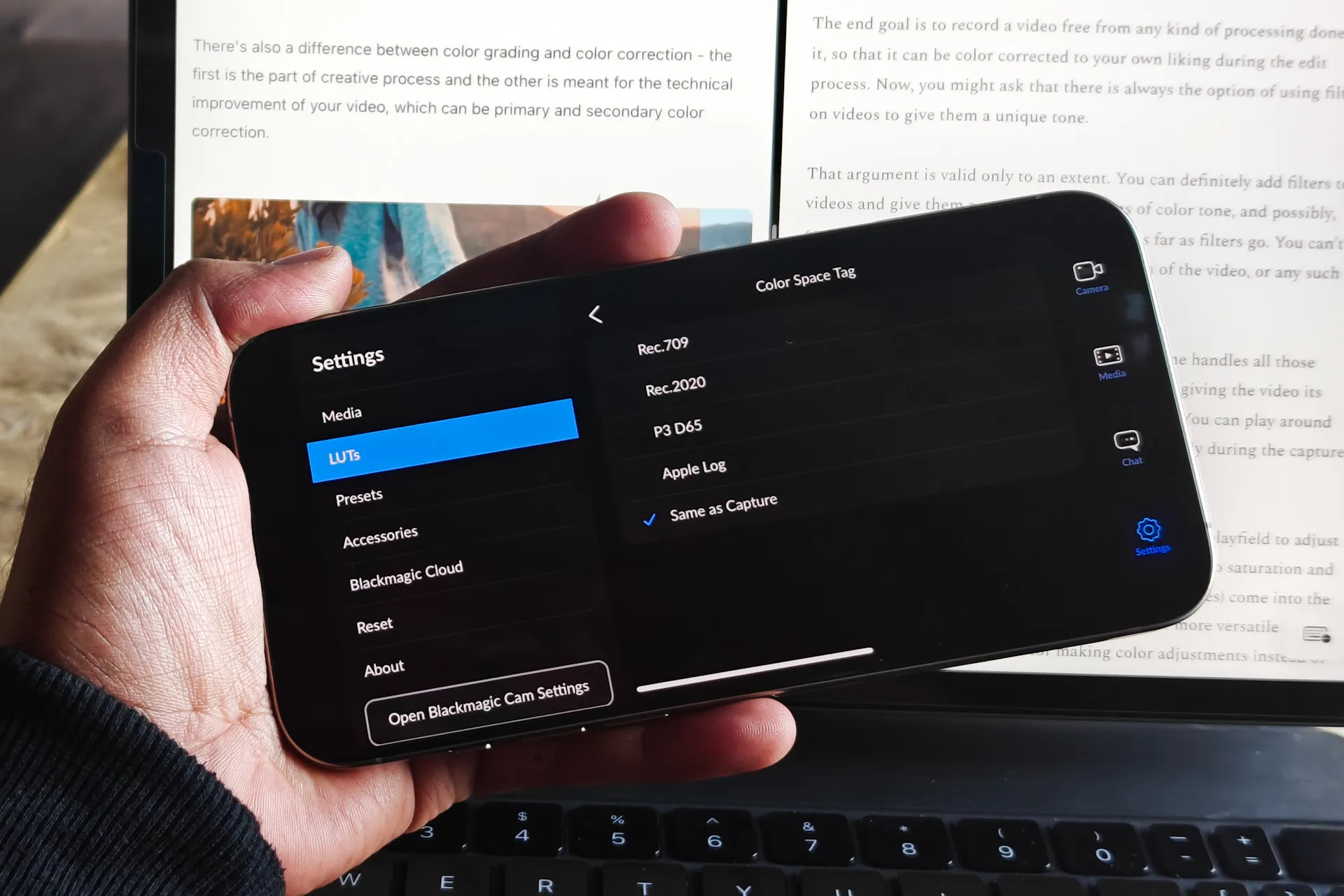 Nadeem Sarwar / ENBLE
Nadeem Sarwar / ENBLE
Mas esse não é o único inconveniente para um proprietário médio do iPhone 15 Pro. É fácil baixar LUTs gratuitos, como eu fiz para emular o visual desaturado em Oppenheimer, de Christopher Nolan, mas aplicá-los não é tão simples. Em vez disso, você precisará de software profissional como Adobe Premiere Pro ou DaVinci Resolve7.
Além disso, você precisa ter habilidades de edição de vídeo para aplicar esses LUTs ao seu vídeo em Log. Eu tentei fazer o mesmo no DaVinci Resolve, e, para ser sincero, não passaria pelo tedioso processo demorado apenas para postar vídeos nas redes sociais. Isso é especialmente verdadeiro quando plataformas como o Instagram já oferecem diversos filtros que dão um toque especial aos seus clipes8.
Resultados incríveis, execução complicada
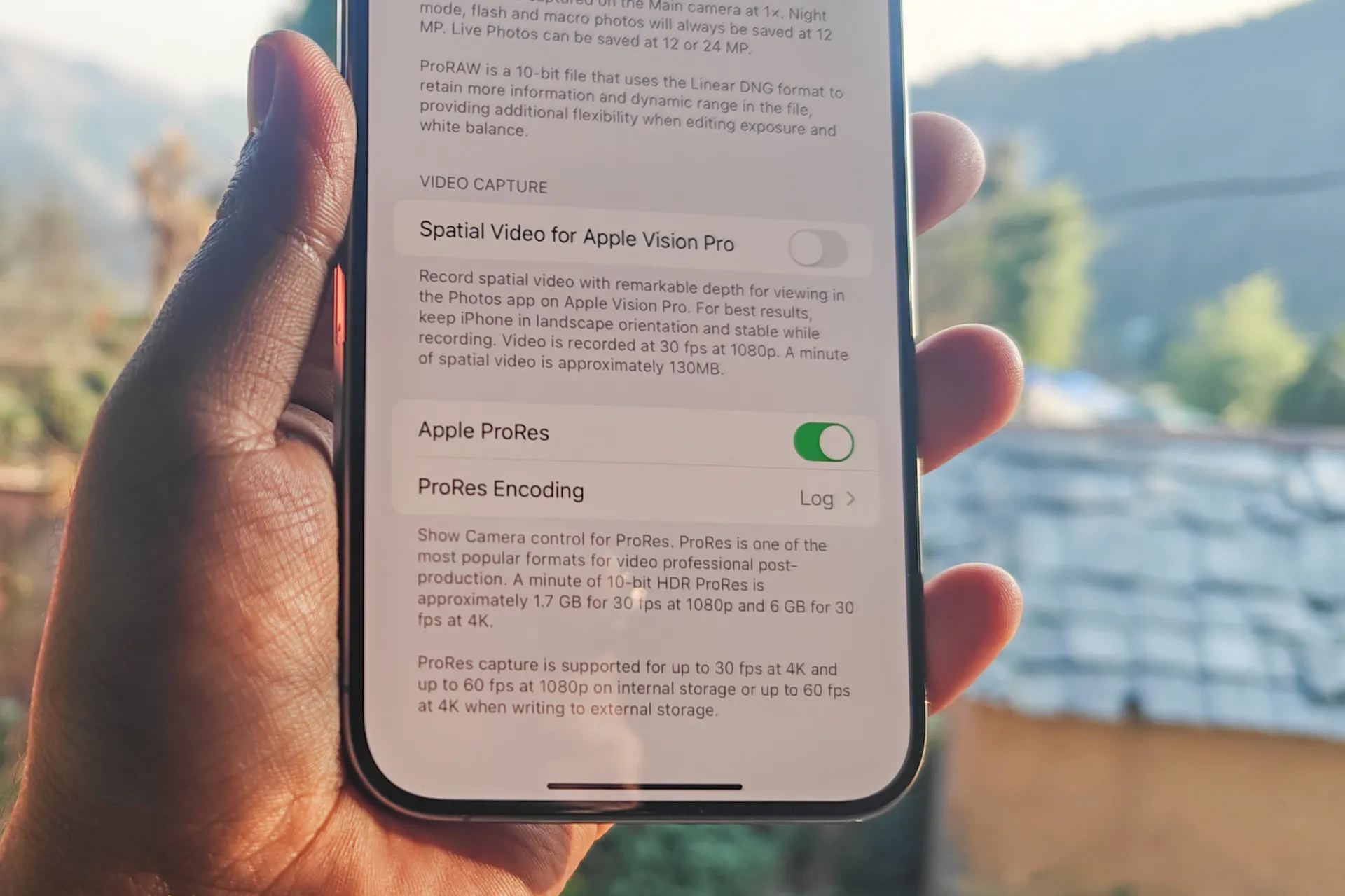 Nadeem Sarwar / ENBLE
Nadeem Sarwar / ENBLE
Antes de começar a capturar vídeos em Log no iPhone, você precisa habilitar o formato seguindo este caminho: Configurações > Câmera > Formatos > Codificação ProRES > Log. Tenha em mente que o aplicativo de câmera padrão do iPhone é um pouco limitado em termos de controles criativos, então você pode querer usar um aplicativo dedicado como o Blackmagic Camera app9.
Além disso, você precisará fazer alguns ajustes nas configurações da captura de vídeo antes e durante a captura. Por padrão, o iPhone tende a deixar a cena um pouco clara demais e levanta as sombras um pouco demais. Para corrigir isso, você precisa ajustar a exposição. A melhor maneira de realizar essa correção é aproveitando o sistema de trava de foco.
Falando em trava de foco, no entanto, você não pode gravar vídeos em Log ProRES no Modo Cinematográfico. Introduzido com a série iPhone 13, o Modo Cinematográfico é essencialmente um modo retrato glorificado para captura de vídeo, mas com flexibilidade extensa para ajustar o foco e a profundidade.
O aplicativo de câmera padrão do iPhone prefere o formato Apple ProRES 422. Para economizar espaço de armazenamento, você precisa alterar o codec para o formato HEVC (H.265) no aplicativo Blackmagic Camera, que terá mais ou menos a mesma qualidade, mas em um tamanho de arquivo dramaticamente menor.
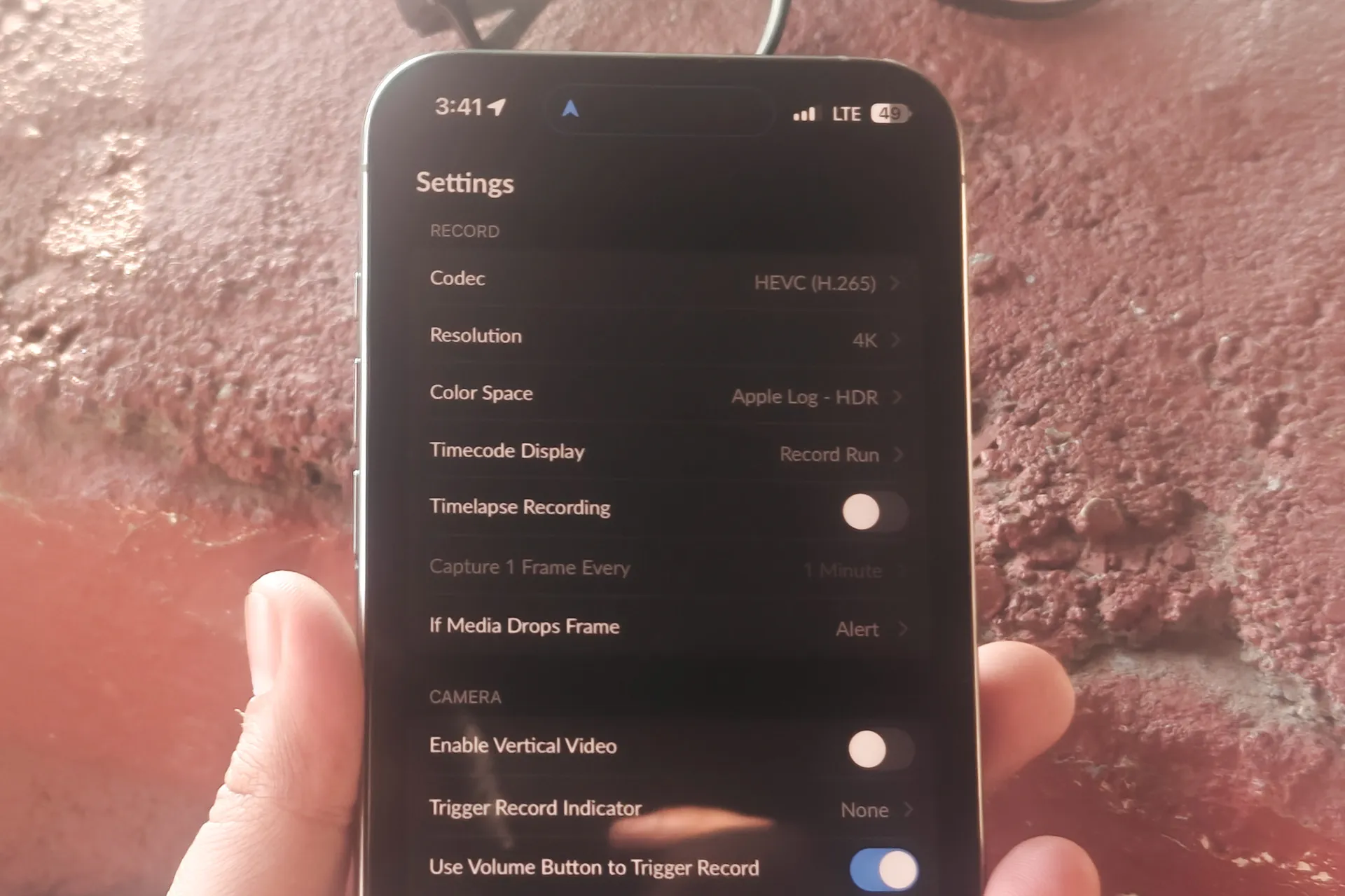 Nadeem Sarwar / ENBLE
Nadeem Sarwar / ENBLE
Para resolver os problemas que surgem com os algoritmos de captura de vídeo do aplicativo de câmera do iPhone, você precisa alterar o espaço de cores para o formato Apple Log – HDR. Agora, de volta à captura de vídeo com Log.
Você pode usar o truque de tocar e focar para focar em um objeto. Fazendo isso, você trava o nível de exposição e facilita a correção de cores. Este é um passo crucial, especialmente se você estiver filmando em um ambiente onde há mudança entre áreas claras e escuras.
Se o nível de exposição não estiver bloqueado, você acabará gastando muito mais tempo ajustando o perfil de cor cena a cena, à medida que o foco muda entre as seções claras e escuras do quadro. Além disso, dada a preferência do iPhone por capturar vídeos com um valor de exposição alto por padrão, você pode querer reduzi-lo manualmente em um nível10.
 Observe como as imagens em Log parecem planas em comparação com o ambiente vibrante. Nadeem Sarwar / ENBLE
Observe como as imagens em Log parecem planas em comparação com o ambiente vibrante. Nadeem Sarwar / ENBLE
Você pode fazer isso diretamente na tela usando o controle deslizante. No entanto, em vez de usar o controle deslizante ao lado do quadrado de bloqueio de foco, use o controle deslizante da escala acima do botão de captura da câmera para um controle mais granular do valor de exposição.
Dependendo da taxa de quadros e da resolução escolhidas, você pode acabar usando cerca de 6GB de armazenamento por minuto de filmagem. Um clipe de 11 segundos que filmei no formato ProRES Log a 30fps acabou usando cerca de 1GB de espaço de armazenamento11.
Antes de começar a filmar, você precisa ajustar o balanço de branco dependendo das fontes de luz que iluminam o quadro. Em seguida, você precisa ajustar o ISO. Isso ocorre porque, em níveis de ISO mais baixos, o iPhone diminui a faixa dinâmica para controlar o ruído.
Eu não tenho certeza de como isso acontece em ambientes internos sob luz artificial à noite, mas durante meus testes, observei que, mantendo o nível de sensibilidade à luz próximo ao intervalo de 1200 a 1300, você obtém a melhor faixa dinâmica nas imagens e um perfil de cor mais vivo na filmagem editada12.
Agora que você chegou à fórmula mágica para os níveis de ISO, você encontrará um problema de ajuste automático vinculado ao foco. Sempre que você toca para bloquear o foco no assunto ou em qualquer outra parte do quadro, o nível de ISO muda automaticamente, o que não é desejável.
Infelizmente, não há uma opção para bloquear diretamente o valor de ISO durante a gravação de vídeo. No entanto, você pode mantê-lo indiretamente estável ao bloquear a velocidade do obturador, o que desativa o sistema de ajuste automático de exposição vinculado ao mecanismo de alternância de foco no aplicativo13.
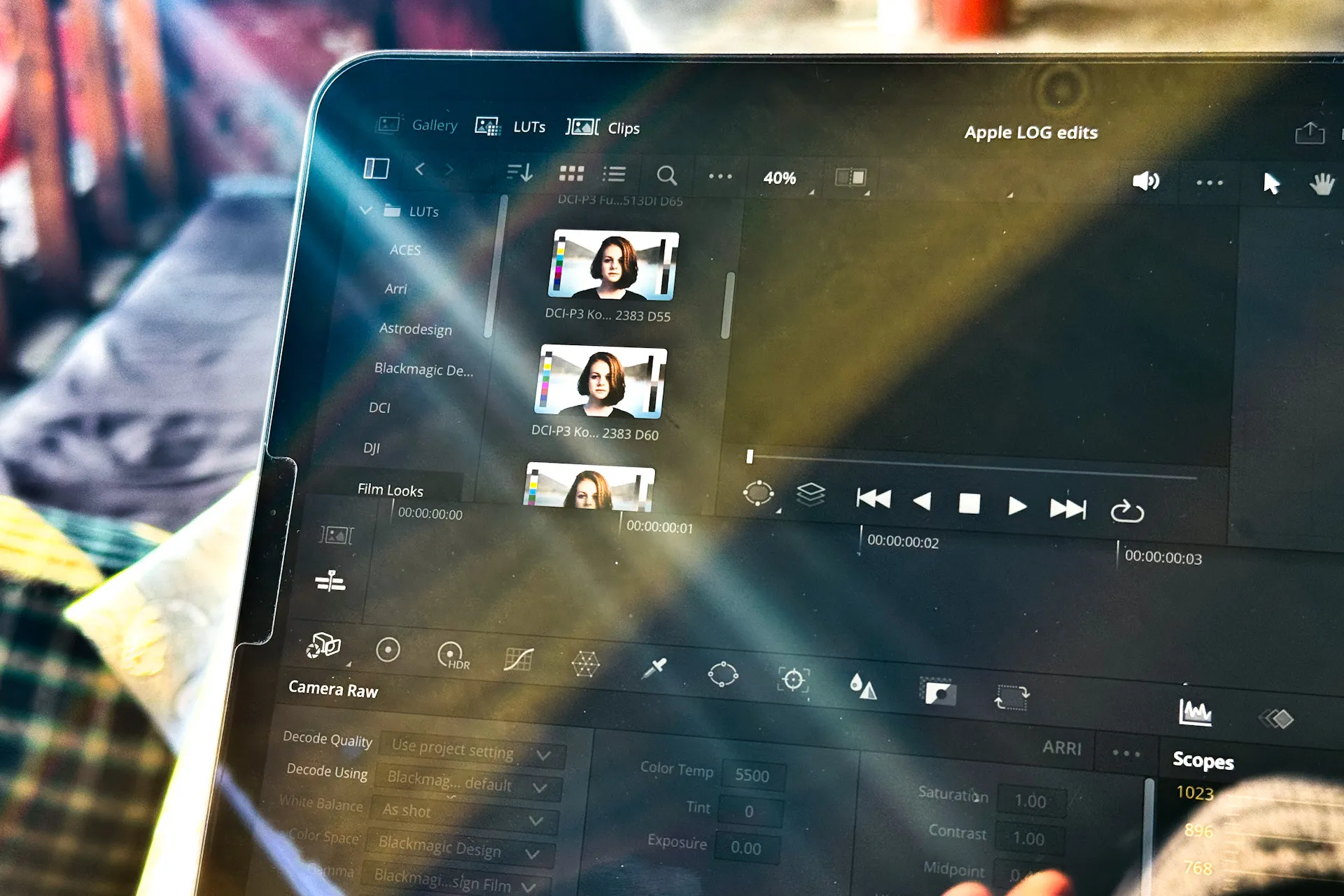 LUTs no aplicativo DaVinci Resolve no iPad Pro. Nadeem Sarwar / ENBLE
LUTs no aplicativo DaVinci Resolve no iPad Pro. Nadeem Sarwar / ENBLE
Existe outra razão para trocar o aplicativo de câmera do iPhone padrão por algo como o aplicativo de câmera da Blackmagic. Se você quiser gravar vídeos ProRES Log em 4K 60fps, precisará de armazenamento externo, pois o tamanho do arquivo é muito grande.
Há muitos aspectos técnicos aqui. A curva de aprendizado é íngreme e você precisa pagar pelo software de edição e possivelmente também por armazenamento externo, a fim de aproveitar ao máximo os vídeos em Log. Alternativamente, você pode precisar de um especialista para filmar e editar a filmagem para você14.
Por um lado, é incrível que o iPhone 15 Pro permita gravar vídeos em um formato de alta qualidade profundamente personalizável que pode rivalizar com os das câmeras de cinema. Mas ao mesmo tempo, esse truque deve ser reservado apenas para momentos especiais em que a filmagem colorida é verdadeiramente valiosa.
Um profissional ou criativo irá considerá-lo um presente dos deuses. Para um usuário médio do iPhone 15 Pro, a captura de ProRES Log é simplesmente complicada demais para aproveitar seus benefícios. Para eles, o modo de vídeo padrão e o punhado de ferramentas de edição nativas são mais do que suficientes para gravar memórias com uma quantidade impressionante de detalhes ainda intactos15.
Uma ótima funcionalidade do iPhone 15 Pro que você não precisa
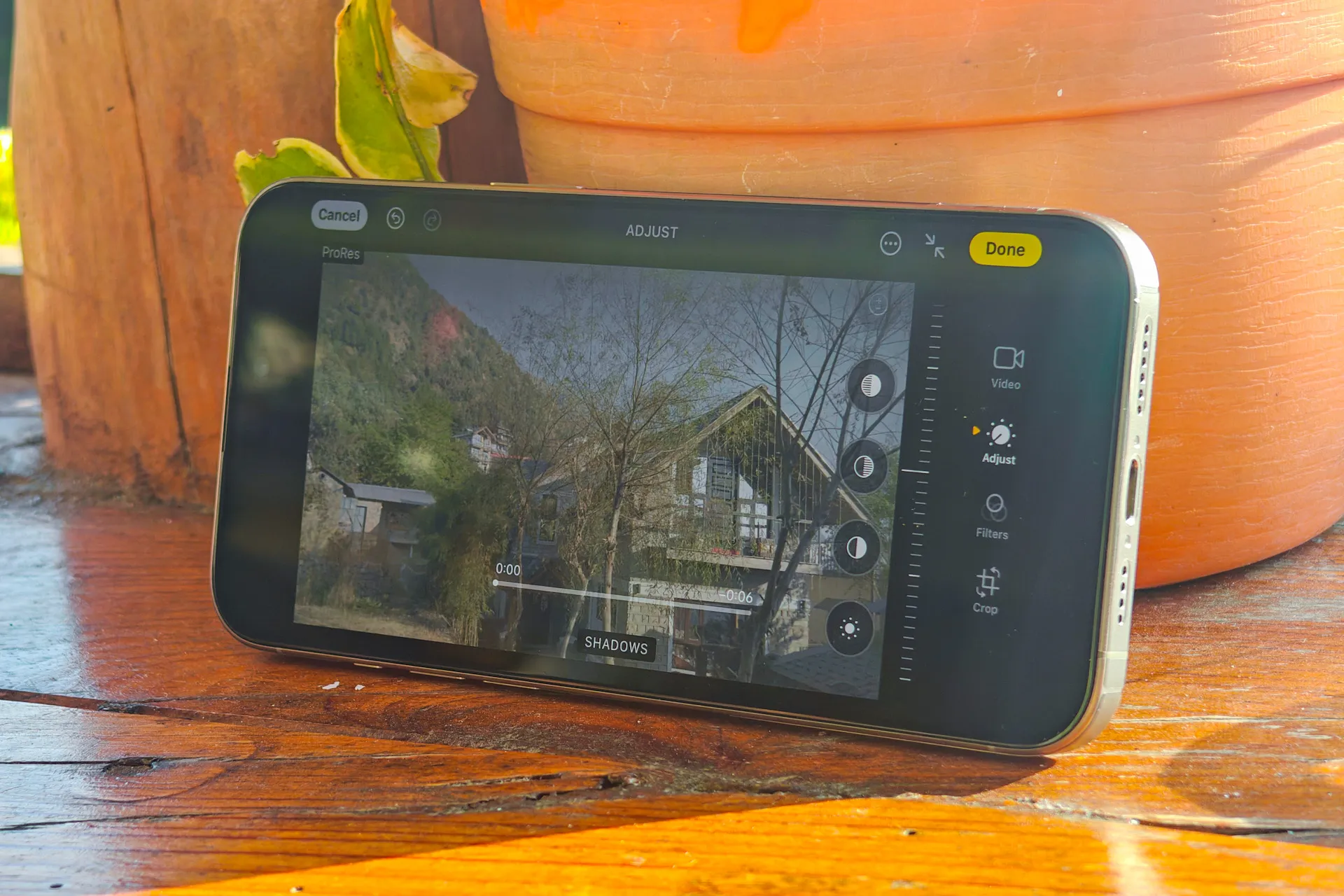 Editando vídeo ProRES Log no aplicativo Fotos da Apple no iPhone 15 Pro Max. Nadeem Sarwar / ENBLE
Editando vídeo ProRES Log no aplicativo Fotos da Apple no iPhone 15 Pro Max. Nadeem Sarwar / ENBLE
“`html
Falei com alguns criativos que produzem conteúdo profissionalmente para clientes contratantes, assim como para suas próprias redes sociais, e a conclusão deles é clara: eles amam a flexibilidade dos vídeos em Log no iPhone. Não precisar trocar de lentes, contar com a estabilização de sensor-shift terrivelmente boa do iPhone 15 Pro e a flexibilidade para obter a aparência desejada usando LUTs facilitaram drasticamente o processo criativo deles.
Depois tentei explicar a vantagem de capturar todo o vídeo em Log para meus companheiros de viagem, que são fãs autodeclarados de fotografia com iPhone. Eles não pareceram particularmente empolgados com a ideia inteira devido à curva de aprendizado e ao esforço técnico envolvido, mesmo que eles tenham ficado impressionados com o que poderia ser alcançado ao fazer tudo corretamente.
A maioria dos compradores do iPhone 15 Pro se enquadra nessa categoria. Para eles, a captura padrão de vídeo do iPhone, aliada a vantagens como o Modo Cinematográfico, é boa o suficiente para capturar vídeos que deixarão a maioria dos espectadores admirados, seja nas redes sociais ou em outros lugares.
Se você quiser ter uma ideia de como é ter total controle criativo, você pode editar as filmagens em Log diretamente no seu iPhone 15 Pro e ver as filmagens com tons acinzentados ganharem vida com alguns ajustes básicos.
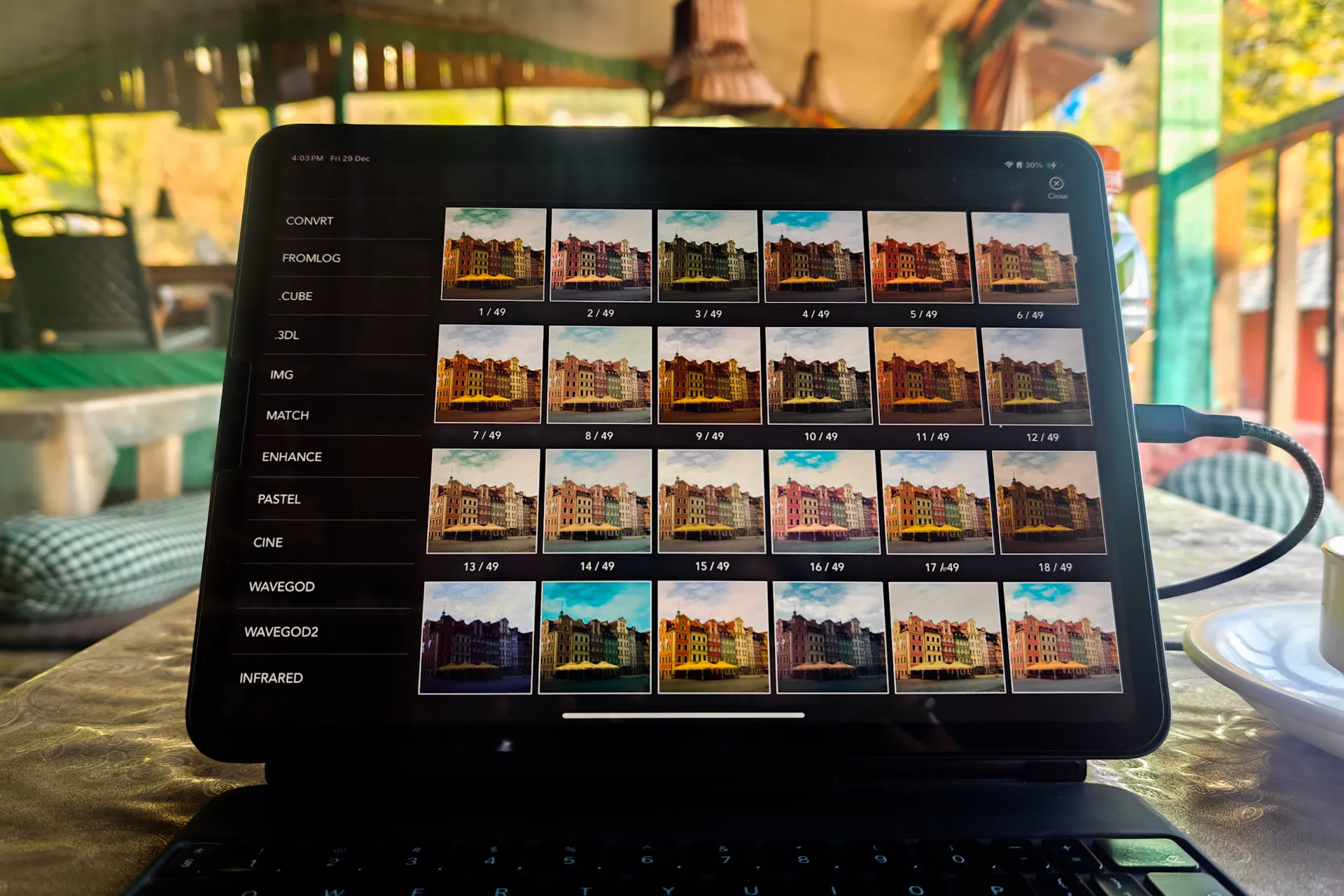 Experimentando LUTs gratuitos para edição de vídeo em Log em um iPad Pro. Nadeem Sarwar / ENBLE
Experimentando LUTs gratuitos para edição de vídeo em Log em um iPad Pro. Nadeem Sarwar / ENBLE
Vale ressaltar que o aplicativo Fotos já pré-instalado no iPhone oferece muitos controles para ajustar a aparência dos vídeos em Log. Claro, você sempre pode usar os filtros pré-definidos, mas talvez você queira se esforçar mais e experimentar apps de edição de terceiros para ter um controle mais detalhado.
Alguns apps, como o VideoLUT, tornam todo esse processo bastante simples e oferecem uma grande seleção de LUTs, mas você terá que pagar uma taxa única ou uma assinatura em algum momento. Eu, por exemplo, recomendaria confiar nesse novo recurso mais como uma flexibilidade criativa do que algo que você gostaria de usar diariamente.
P&R
P: Como a captura de vídeos no formato Log no iPhone 15 Pro difere da captura no formato padrão? R: A captura de vídeos no formato Log proporciona mais flexibilidade e controle durante o processo de edição. Ela captura um vídeo plano e dessaturado, que pode ser corrigido em cores para obter a aparência desejada. Em contraste, o formato padrão aplica automaticamente um processamento ao vídeo, resultando em um tom distinto que não pode ser facilmente ajustado posteriormente.
P: O que são LUTs e por que são importantes na edição de vídeo em Log? R: LUTs (Look Up Tables) são ferramentas de correção de cor que permitem ajustes precisos na edição de vídeos. Elas seguem regras matemáticas para ajustes de cor e oferecem mais versatilidade do que filtros tradicionais. LUTs são essenciais na edição de vídeo em Log, pois permitem que os usuários criem aparências específicas e emulem a estética vista em filmes ou programas de TV.
P: É possível editar vídeos em Log usando o aplicativo Fotos padrão do iPhone? R: Sim, o aplicativo Fotos pré-instalado no iPhone oferece controles para ajustar a aparência de vídeos em Log. Ele oferece recursos básicos de edição, incluindo correção de cor, saturação e ajustes de exposição. No entanto, para um controle mais detalhado e uma seleção maior de LUTs, apps de edição de terceiros como o VideoLUT podem ser usados.
P: A captura de vídeos no formato Log é um processo complicado? R: A captura de vídeos no formato Log no iPhone 15 Pro requer algum conhecimento técnico e ajustes nas configurações da câmera. Envolve habilitar o formato Log, ajustar exposição, balanço de branco e níveis de ISO, além de usar o bloqueio de foco para garantir perfis de cor consistentes. Embora possa parecer complicado para usuários médios, profissionais e criativos podem se beneficiar da flexibilidade e das opções de personalização.
P: Existem desvantagens ou limitações ao capturar e editar vídeos em Log no iPhone 15 Pro? R: Uma das limitações é o tamanho de arquivo grande dos vídeos em Log, que podem consumir espaço de armazenamento substancial. Além disso, aplicar LUTs e realizar edições avançadas de vídeos em Log pode exigir softwares de alta qualidade e habilidades de edição. Também envolve uma curva de aprendizado e potencialmente custos adicionais para armazenamento externo ou apps de edição. Para usuários casuais, o modo de vídeo padrão e as ferramentas de edição nativas podem ser suficientes para capturar vídeos impressionantes.
Conclusão
A captura de vídeos ProRES em Log no iPhone 15 Pro Max oferece resultados incríveis, mas a execução pode ser complicada e requer um certo nível de conhecimento técnico e habilidades de edição. Embora ela proporcione aos profissionais e criativos flexibilidade e controle incomparáveis sobre as filmagens, os usuários comuns do iPhone 15 Pro podem achá-la complicada e desnecessária para a gravação de vídeos do dia a dia. O modo de vídeo padrão e as ferramentas de edição nativas devem ser suficientes para capturar memórias com excelentes detalhes. No entanto, para aqueles que desejam explorar as possibilidades criativas dos vídeos em Log, a opção de editá-los usando o aplicativo Fotos ou apps de edição de terceiros abre oportunidades empolgantes para realizar sua visão.
“`